Быстрый жизненный ритм и меняющиеся желания требовательного и переборчивого потребителя заставляют искать и находить новые скоростные подходы для удовлетворения различных запросов. Всемогущий и популярный поисковик Гугл предоставляет своим пользователям эффективный и совершенно бесплатный инструмент – Гугл формы.
Новый инструмент обладает широкими универсальными возможностями по размещению и созданию различных форм, анкет и опросников. Пользователь имеет возможность самостоятельно создавать подходящую форму для анкет и гибко их настраивать в удобном функциональном интерфейсе.
Создавайте красиво, редактируйте удобно и просматривайте оповещения – на смартфоне, планшете, компьютере – где угодно и когда удобно. Главное условие доступ к интернету. Используйте и применяйте практически в любой деятельности и сфере своей работы и бизнесе.
Вход в Гугл формы и создание анкеты
Как создать гугл анкету с нуля и что делать после того, как создали? Прежде чем ответить на эти вопросы, необходимо начать с самого начала — входа в google forms.
Для этого нужно создать учетную запись в Гугл аккаунте или войти в уже имеющуюся. В правом верхнем углу в «шашечках» с приложениями выбрать «диск», дальше нажать на «создать» и перейти в самый низ «еще». В выпавшем меню и найдем «формы». Вот так меню выглядит визуально.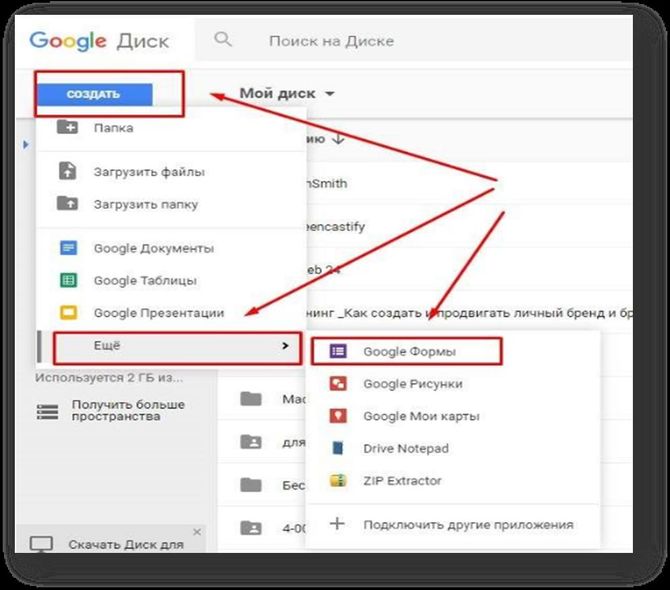
Естественно, это не единственный вход в «формы», можно пройти по прямой ссылке http://www.google.ru/intl/ru/forms/about/. Кстати, будет гораздо эффективней сохранить страницу в закладки для быстрого и удобного доступа. После входа, попадаем непосредственно на внутреннюю страницу «Google Формы».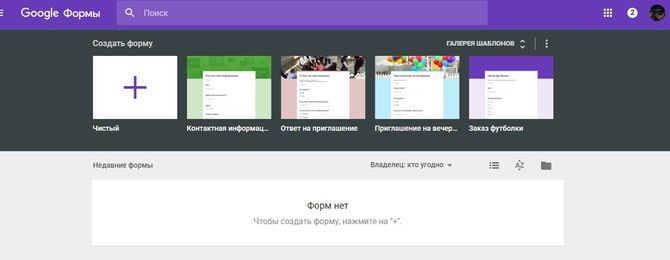
Действуем согласно инструкции и нажимаем на красный «плюсик» в правом нижнем углу и попадаем на страницу с основными настройками создания.
Основные настройки интерфейса
Внутренний функционал имеющихся инструментов для оформления и формы подачи, простой в использовании и интуитивно понятный, что делает работу быстрой и предельно удобной.
Рассмотрим пошаговое оформление. В строке описание написать, для кого или чего мы создаем анкету, например – для интернет-магазина.
Подробней о функционале:
- «Плюсик» нажимать, когда нужно добавить следующий основной вопрос.
- «Тт» добавляет название и описание. Используется как расширенное дополнение и сопутствующее описание, допустим категорий товаров, указанных в запросах анкеты.
- Добавляйте изображения, фото продукции и все что вам нужно этой кнопкой. Просто и легко добавлять с уже имеющихся картинок на рабочем столе, так и с интернета.
- Вставляете видео-ролики. Очень удобно для маркетингового продвижения продукции. Также можно записать свое обращение к коллегам по бизнесу или просто друзьям.
- Добавление нового раздела анкеты. Возможно, вам захочется удалить или переместить полностью раздел для этого нужно всего лишь нажать в правом углу на три точечки. В выпавшем меню выбрать интересующую функцию.

Допустим, вся анкета составлена и вдруг вам что-то не нравится в первом разделе из заданных вопросов, что делать? Нет, не нужно полностью переделывать весь документ. Простой выход есть – удаляем, редактируем или добавляем только то, что нужно.
- Для полного удаления варианта просто нажать на крестик.
- Такие серенькие точечки в верхней части каждого раздела предназначены для редактирования. Нажав на них, можно отредактировать в определенном разделе только то, что нужно не в ущерб качеству.
Далее вы также можете определить формат готовых ответов. Подобрать нужный вариант, это будет текст (строка), несколько или один из списка, раскрывающийся список. Также можно определить дату, время или шкалу.
Таким образом, очень легко и доступно, создается анкета со всеми интересующими вопросами, которые нам желательно выяснить у будущего клиента. Также легко настраивается функция получения ответов от потенциальных клиентов. Во вкладке «ответы» есть возможность настроить получение ответов по электронной почте, а также удалить уже не актуальные ответы или сохранить нужные.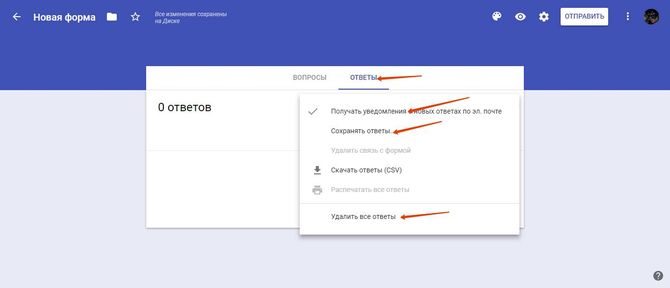
Предварительный просмотр готовой анкеты
На верхней панели инструментов находятся: кнопка для предварительного просмотра готового варианта и дополнительные настройки. Если вам не нужно просматривать, вас устраивает готовый результат, можете смело нажимать на «отправить». Рассылку можно сделать при помощи электронной почты.
Предварительный просмотр и редактирование. Возможно, что вас не все устраивает, и вы захотели кое-что подправить перед отправкой. В верхнем правом углу нажимайте «карандаш». Редактируйте, и смело отправляйте не выходя со страницы.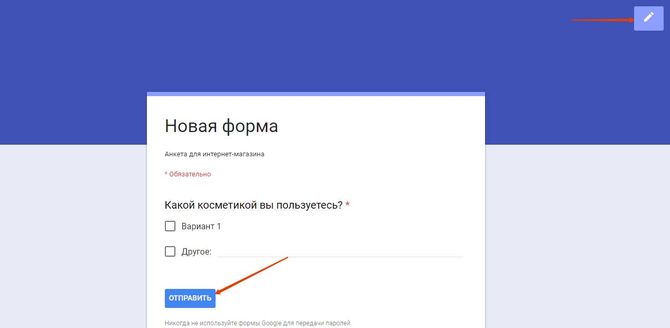
Публикация анкеты
Размещайте анкеты и опросы на своих аккаунтах в популярных социальных сетях: Facebook, Twitter и Google+. В правом углу панели размещены три кнопки для быстрой публикации. После нажатия вас перенаправит на аккаунт соцсети, просто авторизуйтесь и опубликуйте за секунду.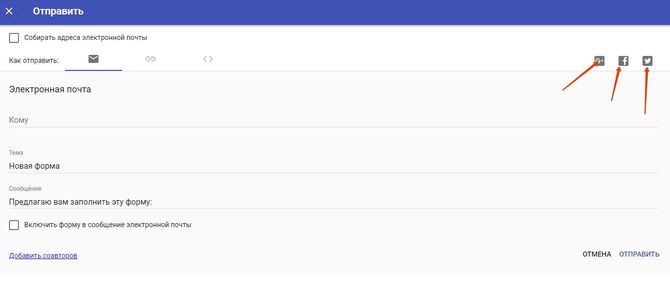
Гугл формы удивил максимально простым и эффективно продуманным функционалом приложения. Гугл намного упростил сервис получения информации от потенциальных клиентов к заказчику. К тому же популярный поисковик постоянно расширяет и добавляет новые функции и приложения, о которых, в первую очередь оповещает своих пользователей.